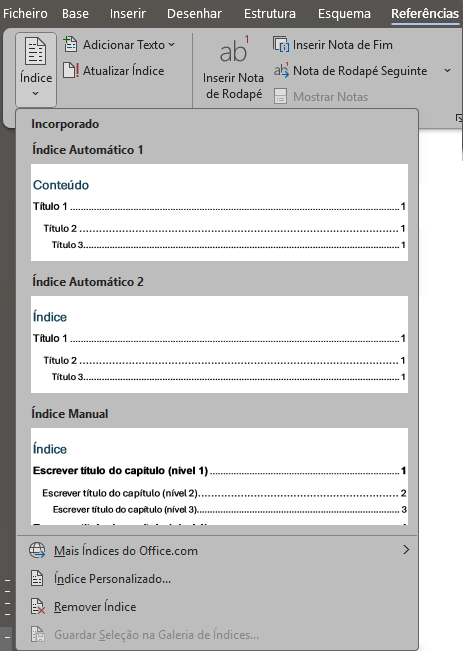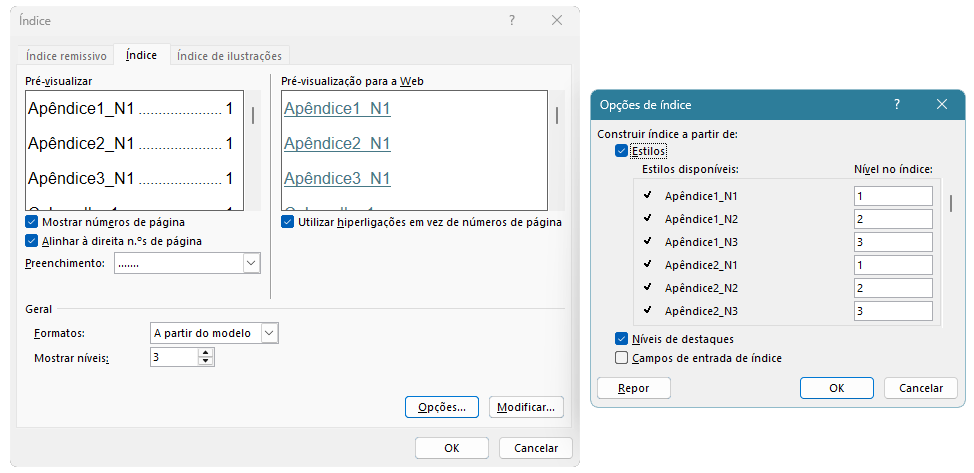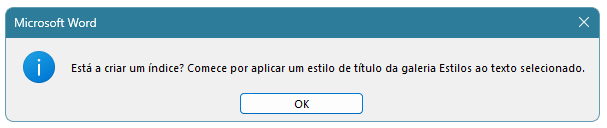
Solução técnica para documentos estruturados
Introdução
Em documentos extensos — como relatórios técnicos, propostas comerciais, teses ou pareceres jurídicos — é comum a necessidade de múltiplos índices. Um índice geral para os capítulos principais e índices específicos para seções como apêndices ou anexos. No entanto, o Word 365 em português (Pt-pt) não oferece uma solução direta para isso, especialmente quando se usam estilos personalizados.
Este artigo apresenta uma solução funcional e testada para criar múltiplos índices no Word 365 Pt-pt, com base em estilos distintos e campos TOC configurados corretamente.
O desafio
Ao tentar criar um índice secundário para os apêndices, muitos utilizadores deparam-se com a seguinte mensagem:
“Está a criar um índice? Comece por aplicar um estilo de título da galeria Estilos ao texto selecionado.”
Essa mensagem aparece porque o Word só reconhece como entradas válidas os parágrafos que usam estilos com nível de estrutura definido (como Título 1, Título 2, etc.). Estilos personalizados, mesmo que visualmente idênticos, não são incluídos no índice a menos que sejam corretamente configurados.
Solução técnica
1. Criar estilos personalizados
Apêndice1_N1→ para títulos principais do apêndiceApêndice1_N2→ para subtítulosApêndice1_N3→ para sub-subtítulos
Cada estilo deve ser do tipo Parágrafo, baseado em Corpo do texto, com fonte Arial, 12 pt, cor automática e estilo seguinte definido como Corpo do texto.
2. Associar os estilos a uma lista multinível
Depois de aplicar os estilos a parágrafos reais, vá a Base > Lista com vários níveis > Definir nova lista com múltiplos níveis e configure:
| Nível | Estilo ligado | Formato do número | Reiniciar depois de |
|---|---|---|---|
| 1 | Apêndice1_N1 | %1 | — |
| 2 | Apêndice1_N2 | %1.%2 | Nível 1 |
| 3 | Apêndice1_N3 | %1.%2.%3 | Nível 2 |
3. Inserir os índices com a sintaxe correta
Índice geral
Para incluir apenas os estilos padrão:
{ TOC \h \z \t "Título 1;1;Título 2;2;Título 3;3" }
Nota: no Word 365 Pt-pt, os pares estilo/nível são separados por ponto e vírgula (;).
Índice do apêndice
Para incluir apenas os estilos personalizados:
{ TOC \h \z \t "Apêndice1_N1;1;Apêndice1_N2;2;Apêndice1_N3;3" }
4. Alternativa via interface gráfica
Em Referências > Índice > Índice personalizado, clique em Opções e selecione apenas os estilos desejados. O Word gerará o campo TOC automaticamente com a sintaxe correta.
Resultado
Com esta configuração:
- O índice geral inclui apenas os capítulos principais.
- Os apêndices têm índices próprios com títulos hierárquicos.
- O documento mantém uma estrutura limpa e profissional.
Conclusão
Criar múltiplos índices no Word 365 Pt-pt exige atenção à forma como os estilos são definidos e à sintaxe usada nos campos TOC. A chave está em:
- Usar estilos personalizados com lista multinível associada
- Inserir campos TOC com ponto e vírgula como separador
- Garantir que os estilos estão aplicados a conteúdo real
Esta solução permite aos utilizadores avançados do Word criar documentos complexos com múltiplas camadas de navegação — sem recorrer a soluções externas ou manipulações manuais.